Control de chequeras
De T3Wiki
(Diferencias entre revisiones)
(→Carga) |
|||
| (12 ediciones intermedias no se muestran.) | |||
| Línea 2: | Línea 2: | ||
== Carga == | == Carga == | ||
| - | Proceso de cómo cargar una chequera en el sistema '' | + | Proceso de cómo cargar una chequera en el sistema ''[[T3]]'': |
| - | #Primero ingrese al sistema '' | + | #Primero ingrese al sistema ''[[T3]]'' como ''Gerente de administración''. |
| - | #Seleccione la opción del menú principal | + | #Seleccione la opción del menú principal ''Banco''. |
| - | #Luego seleccione la opción del menú | + | #Luego seleccione la opción del menú ''Chequeras''.<br><br>[[Archivo:banco_chequera.png|border]]<br><br> |
#Se abre la ventana ''control de chequeras''. | #Se abre la ventana ''control de chequeras''. | ||
| - | #Haga clic en el botón | + | #Haga clic en el botón ''Nuevo''. |
| - | #Se abre la pantalla de mantenimiento de ''Detalles'', para ingresar los datos solicitados. | + | #Se abre la pantalla de mantenimiento de ''Detalles'', para ingresar los datos solicitados.<br><br>[[Archivo:control_chequera.png|border]]<br><br> |
#Despliegue el cuadro de lista ''Banco''. | #Despliegue el cuadro de lista ''Banco''. | ||
#Seleccione el banco de la lista. | #Seleccione el banco de la lista. | ||
| Línea 19: | Línea 19: | ||
#Ingrese la numeración de cheques correspondiente al último número de la chequera. | #Ingrese la numeración de cheques correspondiente al último número de la chequera. | ||
#Ingrese su clave de usuario. | #Ingrese su clave de usuario. | ||
| - | #Haga clic en el botón | + | #Haga clic en el botón ''Aceptar''. |
#Se abre el cuadro de información ''"La chequera ha sido activada predeterminadamente para el banco seleccionado"''. | #Se abre el cuadro de información ''"La chequera ha sido activada predeterminadamente para el banco seleccionado"''. | ||
| - | #Haga clic en el botón | + | #Haga clic en el botón ''Aceptar''. |
#Se abre el mensaje de información ''"La operación ha sido realizada correctamente"''. | #Se abre el mensaje de información ''"La operación ha sido realizada correctamente"''. | ||
| - | #Haga clic en el botón | + | #Haga clic en el botón ''Aceptar''. |
=== Video tutorial === | === Video tutorial === | ||
| Línea 29: | Línea 29: | ||
== Activar == | == Activar == | ||
| - | Proceso de cómo Activar una chequera en el sistema '' | + | Proceso de cómo Activar una chequera en el sistema ''[[T3]]'': |
| - | + | # Primero ingrese al sistema ''[[T3]]'' como ''Gerente de administración''. | |
| - | + | # Seleccione la opción del menú principal ''Banco''. | |
| - | + | # Luego seleccione la opción del menú ''Chequeras''.Se abre la ventana ''control de chequeras''.<br><br>[[Archivo:banco_chequera.png|border]]<br><br> | |
| - | + | # Seleccione la chequera. Haga doble clic en la chequera seleccionada, para editar.<br><br>[[Archivo:banco_chequera_activos.png|border]]<br><br> | |
| - | + | # Se abre la pantalla de mantenimiento de ''Detalles'', para editar la chequera.<br><br>[[Archivo:control_chequera.png|border]]<br><br> | |
| - | + | # Seleccione la casilla de verificación ''Activar''.<br><br>[[Archivo:control_chequera_activar.png|border]]<br><br> | |
| - | + | # Haga clic en la casilla ''Activar'' para seleccionar la chequera por la cual el sistema va a activar para imprimir la numeración de cheques. Se abre la ventana de precaución ''"Al activar la chequera se desactivará automáticamente la chequera activa del banco actual. ¿Está seguro de activar la chequera seleccionada?"''. | |
| - | + | # Haga clic en el botón ''Sí'' | |
| - | + | # Ingrese su clave de usuario. | |
| - | + | # Haga clic en el botón ''Aceptar''. Se abre el mensaje de información ''"La operación ha sido realizada correctamente"''. | |
| - | + | # Haga clic en el botón ''Aceptar''. | |
| - | + | ||
| - | + | ||
| - | + | ||
| - | + | ||
| - | + | ||
| + | La chequera ha sido activada. | ||
<!-- | <!-- | ||
== Anulación == | == Anulación == | ||
--> | --> | ||
| - | |||
=== Anular chequeras === | === Anular chequeras === | ||
| - | Proceso de cómo Anular una chequera en el sistema '' | + | Proceso de cómo Anular una chequera en el sistema ''[[T3]]'': |
| - | + | # Primero ingrese al sistema ''[[T3]]'' como ''Gerente de administración''. | |
| - | + | # Seleccione la opción del menú principal ''Banco''. | |
| - | + | # Luego seleccione la opción del menú ''Chequeras''. Se abre la ventana ''control de chequeras''.<br><br>[[Archivo:banco_chequera.png|border]]<br><br> | |
| - | + | # Seleccione la chequera. Haga doble clic en la chequera seleccionada, para editar. Se abre la pantalla de mantenimiento de ''Detalles'', para editar la chequera.<br><br>[[Archivo:banco_chequera_activos.png|border]]<br><br> | |
| - | + | # Haga clic en el botón ''Anular''.<br><br>[[Archivo:anular_chequeras.png|border]]<br><br> | |
| - | + | # Se abre el mensaje de información ''"Está seguro de anular la chequera seleccionada"'' | |
| - | + | # Haga clic en el botón ''Sí''. | |
| - | + | # Ingrese su clave de usuario. | |
| - | + | # Haga clic en el botón ''Aceptar''. Se abre la ventana de observación. | |
| - | + | ##Ingrese la observación correspondiente al motivo de anulación de la chequera. | |
| - | + | ##Haga clic en el botón ''Ok''. Se abre el mensaje de información ''"La operación ha sido realizada correctamente"''. | |
| - | + | # Haga clic en el botón ''Aceptar''. | |
| - | + | La chequera ha sido anulada. | |
| - | + | ||
| - | + | ||
| - | + | ||
| - | + | ||
| - | + | ||
=== Anular cheques === | === Anular cheques === | ||
| - | Proceso de cómo Anular un cheque en el sistema '' | + | Proceso de cómo Anular un cheque en el sistema ''[[T3]]'': |
| - | + | # Primero ingrese al sistema ''[[T3]]'' como ''Gerente de administración''. | |
| - | + | # Seleccione la opción del menú principal ''Banco''. | |
| - | + | # Luego seleccione la opción del menú ''Chequeras''. Se abre la ventana ''control de chequeras''.<br><br>[[Archivo:banco_chequera.png|border]]<br><br> | |
| - | + | # Seleccione la chequera. Haga doble clic en la chequera seleccionada, para editar. Se abre la pantalla de mantenimiento de ''Detalles'', para editar la chequera.<br><br>[[Archivo:banco_chequera_activos.png|border]]<br><br> | |
| - | + | # Seleccione el cheque. | |
| - | + | # Haga clic con el botón derecho del ratón.<br><br>[[Archivo:anular_cheque.png|border]]<br><br> | |
| - | + | # Seleccione ''Anular cheque'' de la lista de opciones. Se abre el mensaje de precaución ''"¿Está seguro de anular el cheque seleccionado?"''. | |
| - | + | # Haga clic en el botón ''sí''. Se abre la ventana de observación. | |
| - | + | ## Ingrese la observación correspondiente al motivo de anulación del cheque. | |
| - | + | ## Haga clic en el botón ''Ok''. Se abre el mensaje de información ''"La operación ha sido realizada correctamente"''. | |
| - | + | # Haga clic en el botón ''Aceptar''. | |
| - | + | La cheque ha sido anulada. | |
| - | + | ||
| - | + | ||
| - | + | ||
| - | + | ||
| - | + | ||
| - | + | ||
== Consulta == | == Consulta == | ||
| - | Proceso de cómo Anular un cheque en el sistema '''T3''' | + | Proceso de cómo Anular un cheque en el sistema ''[[T3]]'': |
| + | |||
| + | # Primero ingrese al sistema ''[[T3]]''. | ||
| + | # Seleccione la opción del menú principal ''Banco''. | ||
| + | # Luego seleccione la opción del menú ''Chequeras''. Se abre la ventana ''control de chequeras''. | ||
| + | # Si desea consultar cheques ''Activos''. Seleccione el botón de las opciones ''Activo''. Se despliega las chequeras activas. | ||
| + | # Si desea consultar cheques ''Anulados''. Seleccione el botón de las opciones ''Anulados''. Se despliega las chequeras Anuladas. | ||
| + | Consulta realizada. | ||
| + | |||
| + | {{navegación de banco}} | ||
| - | + | [[Categoría:T3Win]] | |
| - | + | [[Categoría:Banco]] | |
| - | + | ||
| - | + | ||
| - | + | ||
| - | + | ||
| - | + | ||
| - | + | ||
| - | + | ||
| - | + | ||
| - | + | ||
última version al 10:33 8 ago 2012
|
Contenido |
Carga
Proceso de cómo cargar una chequera en el sistema T3:
- Primero ingrese al sistema T3 como Gerente de administración.
- Seleccione la opción del menú principal Banco.
- Luego seleccione la opción del menú Chequeras.
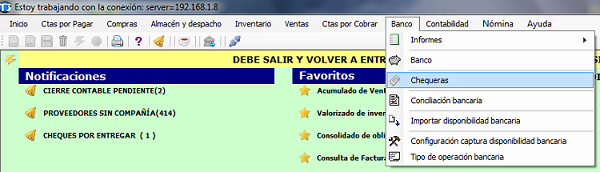
- Se abre la ventana control de chequeras.
- Haga clic en el botón Nuevo.
- Se abre la pantalla de mantenimiento de Detalles, para ingresar los datos solicitados.
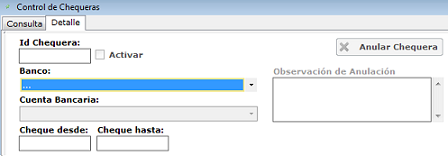
- Despliegue el cuadro de lista Banco.
- Seleccione el banco de la lista.
- Despliegue el cuadro de lista Cuenta bancaria.
- seleccione la cuenta bancaria de la lista.
- Despliegue el cuadro de lista Cheque desde.
- Ingrese la numeración de cheques correspondiente al primer número de la chequera.
- Despliegue el cuadro de lista Cheque Hasta.
- Ingrese la numeración de cheques correspondiente al último número de la chequera.
- Ingrese su clave de usuario.
- Haga clic en el botón Aceptar.
- Se abre el cuadro de información "La chequera ha sido activada predeterminadamente para el banco seleccionado".
- Haga clic en el botón Aceptar.
- Se abre el mensaje de información "La operación ha sido realizada correctamente".
- Haga clic en el botón Aceptar.
Video tutorial
![]() Haga clic aquí para ver un video tutorial sobre este tema.
Haga clic aquí para ver un video tutorial sobre este tema.
Activar
Proceso de cómo Activar una chequera en el sistema T3:
- Primero ingrese al sistema T3 como Gerente de administración.
- Seleccione la opción del menú principal Banco.
- Luego seleccione la opción del menú Chequeras.Se abre la ventana control de chequeras.
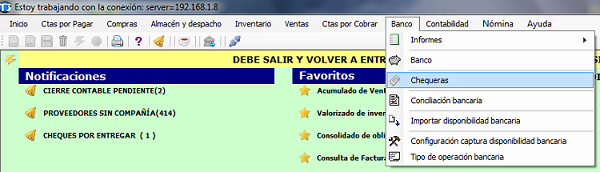
- Seleccione la chequera. Haga doble clic en la chequera seleccionada, para editar.
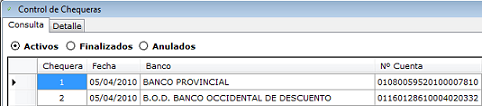
- Se abre la pantalla de mantenimiento de Detalles, para editar la chequera.
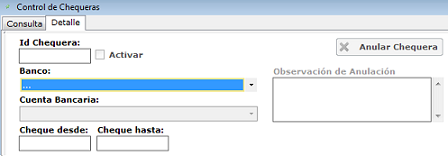
- Seleccione la casilla de verificación Activar.
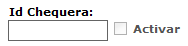
- Haga clic en la casilla Activar para seleccionar la chequera por la cual el sistema va a activar para imprimir la numeración de cheques. Se abre la ventana de precaución "Al activar la chequera se desactivará automáticamente la chequera activa del banco actual. ¿Está seguro de activar la chequera seleccionada?".
- Haga clic en el botón Sí
- Ingrese su clave de usuario.
- Haga clic en el botón Aceptar. Se abre el mensaje de información "La operación ha sido realizada correctamente".
- Haga clic en el botón Aceptar.
La chequera ha sido activada.
Anular chequeras
Proceso de cómo Anular una chequera en el sistema T3:
- Primero ingrese al sistema T3 como Gerente de administración.
- Seleccione la opción del menú principal Banco.
- Luego seleccione la opción del menú Chequeras. Se abre la ventana control de chequeras.
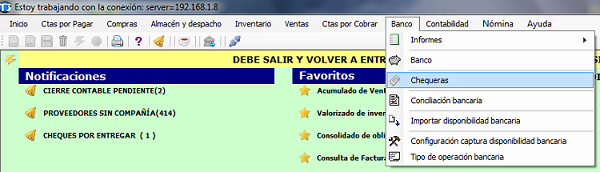
- Seleccione la chequera. Haga doble clic en la chequera seleccionada, para editar. Se abre la pantalla de mantenimiento de Detalles, para editar la chequera.
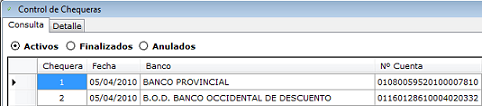
- Haga clic en el botón Anular.
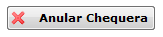
- Se abre el mensaje de información "Está seguro de anular la chequera seleccionada"
- Haga clic en el botón Sí.
- Ingrese su clave de usuario.
- Haga clic en el botón Aceptar. Se abre la ventana de observación.
- Ingrese la observación correspondiente al motivo de anulación de la chequera.
- Haga clic en el botón Ok. Se abre el mensaje de información "La operación ha sido realizada correctamente".
- Haga clic en el botón Aceptar.
La chequera ha sido anulada.
Anular cheques
Proceso de cómo Anular un cheque en el sistema T3:
- Primero ingrese al sistema T3 como Gerente de administración.
- Seleccione la opción del menú principal Banco.
- Luego seleccione la opción del menú Chequeras. Se abre la ventana control de chequeras.
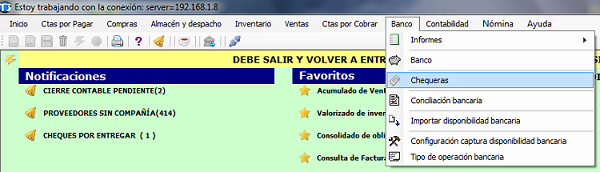
- Seleccione la chequera. Haga doble clic en la chequera seleccionada, para editar. Se abre la pantalla de mantenimiento de Detalles, para editar la chequera.
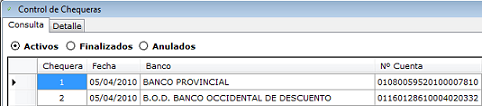
- Seleccione el cheque.
- Haga clic con el botón derecho del ratón.
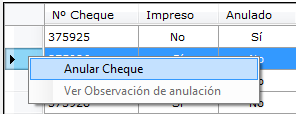
- Seleccione Anular cheque de la lista de opciones. Se abre el mensaje de precaución "¿Está seguro de anular el cheque seleccionado?".
- Haga clic en el botón sí. Se abre la ventana de observación.
- Ingrese la observación correspondiente al motivo de anulación del cheque.
- Haga clic en el botón Ok. Se abre el mensaje de información "La operación ha sido realizada correctamente".
- Haga clic en el botón Aceptar.
La cheque ha sido anulada.
Consulta
Proceso de cómo Anular un cheque en el sistema T3:
- Primero ingrese al sistema T3.
- Seleccione la opción del menú principal Banco.
- Luego seleccione la opción del menú Chequeras. Se abre la ventana control de chequeras.
- Si desea consultar cheques Activos. Seleccione el botón de las opciones Activo. Se despliega las chequeras activas.
- Si desea consultar cheques Anulados. Seleccione el botón de las opciones Anulados. Se despliega las chequeras Anuladas.
Consulta realizada.
|
